Как удалить старые карты с навигатора навител
Автолюбители рано или поздно едут в другие города на отдых, экскурсию, в гости или в командировку по работе и им на помощь приходит автонавигатор. Возвратившись домой, в родной город многие закидывают его в дальний ящик и не достают до следующей поездки. А ведь за это время версия программы и карт порядком устареет. Вот такая история была и со мной. Откопав купленный в далеком 2010 году автонавигатор JJ-CONNECT 2100WIDE, я обнаружил, что версия софта и карт очень устарела. Сегодня я расскажу, как реанимировать старый автомобильный навигатор на NAVITEL до актуального состояния.
Предисловие.
Для чего это вообще нужно делать, спросите вы? Для того, что строительство дорог не стоит на месте, появляются новые и закрываются старые, устанавливают новые знаки и светофоры, в следствие чего обновляются и карты для автонавигаторов. Новые карты не совместимы со старыми версиями программного обеспечения навигатора. А также новые версии NAVITEL (5.5; 7.0; 7.5) работают намного быстрее старых (3.2 и т.д).
Порядок обновления.
Для начала заходим на сайт navitel.ru и регистрируемся в правом верхнем углу. Для этого придумываем уникальное Имя и Пароль, а также указывает действующий адрес электронной почты, который понадобится для подтверждения регистрации. Также заполняем поля Страна и Город, помеченные звездочкой, они тоже являются обязательными.
Далее заходим в личный кабинет и выбираем Мои устройства.
Там регистрируем свой навигатор, указав лицензионный ключ. Его можно посмотреть в меню навигатора в разделе Информация - О программе или на загрузочном экране при включении навигатора. Нажимаем Доступные обновления.
Выбираем в текущем списке вашу модель навигатора и версию ПО. В моем случае модель и ПО написаны на задней крышке навигатора JJ-Connect 2100Wide, Windows CE 6.0.
Скачиваем прошивку для вашего устройства на жесткий диск. У меня это версия Navitel-5.5.1.107, у вас может быть другая. А также скачиваем актуальные карты под эту версию прошивки.
С помощью дата-кабеля подключаем навигатор к компьютеру.
Находим на компьютере место куда скачали файлы и разархивируем их в какую-либо папку.
Находим на навигаторе файл Navitel.exe или MobileNavigator.exe, который находится либо в папке Navitel, либо в MobileNavigator соответственно. Далее удаляем из этой папки (а лучше на всякий случай делаем резервную копию) все файлы, кроме NavitelAuto Activation Key.txt
Копируем в данную папку содержимое с новой программой, скачанной с сайта Навител.
Далее удаляем (или опять сначала делаем резервную копию, а потом удаляем) все содержимое карт из папки NavitelContent/Maps.
Если встроенной памяти хватает, копируем сюда новые карты. У меня встроенной памяти не хватило, поэтому я создал на флеш-карте папку NavitelContent/Maps и закачал карты на флешку.
На этом копирование закончено. Отключаем навигатор от компьютера и запускаем. Первое включение проходит дольше обычного, происходит индексация карт и выбор диктора для голосовых подсказок. Лицензионный ключ повторно вводить не нужно, потому что мы не удалили текстовый файл NavitelAuto Activation Key.txt.
Вот и все, мы успешно обновили старую версию 3.2.6.4914 на более актуальную и быструю в работе 5.5.1.109.
Всем привет.
Полдня ушло на удаление всех путевых точек в Navitel, после того как на пробу закинул файл заправок от Лукойла. В итоге перемешались мои точки и лукойла тоже, короче каша.
Нужно скачать Прикрепленный файл Удалить путевые точки!
закинуть на устройство в /NavitelContent/Waypoints/
запустить на устройстве навител, в нём выполнить импорт этого файлика
после импорта в списке путевых точек добавится специальная точка
Удалить путевые точки!
Далее вот убей не помню чего делал ))))
в путевых точках пусто! Можно опять импортировать )
Если вы эту точку не удалите, то при следующем запуске навитела хранилище DataWpts.02.bin будет повреждено и обнулено, все точки будут удалены… Вот эту фразу я реально перечитал раз 10!
Заправки по пути искать надо через задницу!, кучу кнопок нажимать — в гармине по пути-ближайшие заправки — просто и понятно. Гармин, сцуко, это вещь!;
Поиска по наименованию нет! В гармине — поиск — ашан;
Карты в навител — асфальтовые!
Единственный плюс вижу в импорте пути и точек, а также проекта OSM
Спидкамы на навител … и не только России
К тому же, не могу никак заставить записать трек на голове MyDean (android), чего я только не пытался сделать, кнопка записи нажата, пути записи поменял, хз чего не пишет
Ненавижу навител )))
Неофициальные свежие карты для NAvitel тут: navitel.osm.rambler.ru/?country=Russia
NavitelContent\maps создать папку OSM
потом добавить атлас: Другие карты-добавить атлас- SDMMC\NavitelContent\maps\OSM
Неофициальные свежие карты для Garmin тут: garmin.gis-lab.info/
Комментарии 20
Удалить можно по одной: "Путевые точки", справа вверху редактировать, слева красный крестик — удалить.
Раньше вроде не было такого. А так одним движением 😀
перенос путевых точек из одной версии в другую : было в Navi стало в Userdata . файлы DataWpts.02.bin, History.08.bin и другое. перенос через комп, без архивирования.
т.е., если эти файлы заменить "чистыми", то все точки исчезнут сразу.
8 долларов (500 рублей) на обновление с нового 2018 года! Это пиздос! navitel.ru/ru/buy/apps-pnd/pnd-map-updates
Полезно, тоже добавил агзс
Оживлю темку ))
Сейчас тоже навител пользую. Но из всех программ, которые пробовал — больше всего понравилась iGo-8.
Жаль, что на нее сейчас нет ни карт, ни обновлений. Или не там ищу? Если кто в курсе и подскажет, где взять новую версию iGo, только не Primo, а именно просто iGo (и новые карты, разумеется) — буду признателен.
Спасибо, помог! Случайно добавил огромный список АГЗС, которые мне не нужны.
Самая адекватная программа !
Если не нравится программный продукт, то зачем им пользоваться, а уж тем более — ругать?
а на штатную магнитолу навител более менее, гармин не поставить
Есть еще iGO. Я его раньше использовал, до Навитела. iGO Primo довольно удобная штука.
Всем привет! Как только пришла теплая погода, так сразу же люди оживились и у многих проснулась тяга к автопутешествиям. А значит, в дело пошли навигаторы, ведь, как говорится, все тропинки в голове не удержишь. Но вопрос в том, что далеко не у каждого человека есть мощные аппараты , много еще осталось в ходу старых добрых китайцев на базе Windows CE.
Вот и ко мне в очередной раз обратился знакомый с просьбой обновить карты Навитела на одном из таких устройств. Когда-то давно я уже ставил на него навигационное ПО вот по этой инструкции . Но тогда был, кажется, 2016 год, поэтому сейчас нужно срочно обновляться.
Казалось бы, дело простое, но возникла одна проблема. После загрузки последнего релиза карт при прокладке больших маршрутов, в нашем случае была Москва, навигатор выдал ошибку следующего вида: недостаточно свободной памяти. А еще что-то написал про фрагментацию:
Навител Навигатор: недостаточно свободной памяти. Что за ошибка?
Да все просто, товарищи. Устройству не хватает оперативной памяти для работы. Ведь количество объектов на картах с каждым годом растет, а их обработка неизбежно требует больших вычислительных мощностей. Вот старенькие аппараты и вываливаются в такую ошибку.
Поэтому самое легкое, что можно сделать в такой ситуации, это вернуться к более ранней версии Навитела, а, соответственно, и карт. Поскольку они будут меньшими по размеру, данная проблема должна уйти сама собой. Но что делать в случае, если все-таки хочется установить самые свежие карты?
Навител Навигатор: недостаточно свободной памяти. Что делать?
Тогда придется немного поколдовать с настройками параметров программы. Процесс этот несложный, но все же требует определенных знаний и умений. Вам еще не страшно? Тогда давайте переходить к сути вопроса. Первым делом нужно удалить из файла скинаnavitel.ns2 ненужные разрешения экрана, которые грузят оперативную память устройства:
Лежит этот файл в каталоге навигационной программы, а узнать разрешение конкретного аппарата можно из логов утилиты PortTool (подробная инструкция по ссылке в начале статьи). В моем случае нужно оставить только две папки отмеченные стрелками на рисунке выше. Надо сказать, что папка svg есть только в последних версиях Навитела.
Сам процесс очень простой. Открываем упаковщик запускных файлов, указываем путь до файла Navitel.exe, на флешке либо внутренней памяти навигатора, и нажимаем кнопку "Сжать":
После этого размер exe-шника уменьшится в несколько раз, а это значит, что в оперативной памяти будет больше места. Теперь снова можно пробовать запускать Навител и проиндексировать карты. Если ошибка осталась, переходим к отключению ресурсоемких функций навигатора.
Как еще можно освободить память для Навител Навигатора?
Для начала рекомендую удалить общий файл предупреждений SpeedCam.txt, который лежит в каталоге программы. Он весит около 7 Мб, лучше его не использовать. Гораздо оптимальнее загрузить в директорию NavitelContent/Speedcams базу конкретного региона, где будет проходить будущий маршрут. Такой подход в разы снизит нагрузку на устройство:
Далее следуем по пути "Настройки-Карта" и отключаем такие графические опции, как сглаживание границ объектов и движения, плавное масштабирование. В придачу обязательно отказываемся от 3D моделирования:
После этого отключаем все типы POI-объектов. В крайнем случае можно оставить только автозаправочные станции:
Увы, но от полезных предупреждений об опасностях также придется отказаться. В городе можно оставить только опцию "Показывать полосы движения". Но ничего, будет повод внимательнее следить за дорожными знаками и камерами слежения :
После всех проделанных манипуляций, Навител Навигатор должен перестать выдавать ошибку о нехватке памяти. Если же вышеперечисленные решения ничем не помогли, значит, ваш прибор безнадежно устарел и новые релизы карт на нем не запустятся.
Вот и все, друзья, пишите в комментариях, что вы думаете по этому поводу. Если у вас есть личный опыт решения такой проблемы, напишите, пожалуйста, об этом в комментариях к статье. Будет интересно о нем узнать.
Картами городов можно пользоваться и без подключения к интернету, если предварительно их загрузить в приложение Яндекс. Навигатор. Функция доступна для Беларуси, России и Украины. Программа поддерживает мобильные устройства с оперативной системой iOS и Android.

Смартфоны не обладают безграничной встроенной памятью, способной хранить абсолютно все загрузки. В какой-то момент возникает необходимость освободить место для других файлов, а старые удалить. Сейчас узнаем, как удалить карту из Яндекс Навигатора.
Удаление карт из приложения Яндекс.Навигатор на Android
Перед тем, как избавиться от старых файлов, нужно сориентироваться, где в Android хранятся файлы Яндекс Навигатора. Все скачанные файлы должны находиться в созданной (указанной) вами папке. Но если вы ее не указали, то все сохранится автоматически в памяти смартфона.
Для определения адреса папки нужно:
- Открыть Яндекс Навигатор;
- Справа в нижнем углу найти значок Меню и нажать на него;
- Зайти в «Настройки», а затем в«Расширенные настройки»;
![Пункт - Настройки]()
- Обратиться к пункту «Сохраненные данные»;
![Пункт - Сохраненные данные]()
- Перейти к строке «Папка для карт».
![Пункт - Папка для карт]()
Здесь можно будет выбрать место хранения скачанных карт городов и областей. Для этого используется встроенная память мобильного устройства либо SD-флешка.
Если потребуется удалить загруженные карты из памяти телефона, то предпринимают следующие действия:

- Открыв программу, активируют клавишу Меню, которая расположена справа в нижнем углу экрана;
- Заходят в раздел «Настройки»;
- Переходят в «Расширенные настройки»;
- Обращаются к пункту «Сохраненные данные»;
- Нажимают на строчку с надписью «Стереть карты»;
- Подтверждают свои намерения, активируя клавишу «Да».
После подтверждения все карты будут удалены с устройства.
И еще на что нужно обратить внимание: стереть ненужные загрузки карт по отдельности нельзя, т.к. они удаляется все вместе.
Потенциальные проблемы при удалении
- Не хотите удалять все разом, скачивайте только города, а не целые регионы. Города можно будет потом стереть по отдельности. Но из-за того, что в приложении нет всех населенных пунктов, приходится скачивать области.
2. После окончания стирания всех загрузок карты вообще не скачиваются. В основе этого лежат 2 причины:
- Атлас не качается, потому что на смартфоне нет места для его хранения. Только освободив место на флешке или встроенной памяти устройства, можно сделать вторую попытку скачать файл.
- Смартфон находится в режиме экономии трафика, одновременно с этим нет и Wi-Fi. Процедура загрузки приостановится на время, пока не будет доступа к высокоскоростному интернету.
3. Картинка не отображается полностью даже после повторного скачивания. Причина в кэше, который требует обновления.
- Избавиться от проблемы поможет обновление приложения. Нужно учитывать, что на восстановление нормальной работы кэша уйдет 10-15 минут.
Вывод
Для работы Яндекс.Навигатора в offline-режиме потребуется скачать атлас необходимого региона. Большой объем скачанных файлов забьет память телефона, поэтому ненужные необходимо удалить со временем. Не получится утилизировать по одной загрузке, только все разом. Затем потребуется заново заниматься скачиванием необходимых карт.
какие файлы в папках можно удалить от предыдущих версий?
Естественно все старые. У Вас, видимо, ещё карты от троечной версии лежат (обросшие мхом).
Вы когда последний раз заглядывали в содержимое навигатора?
Естественно все старые. У Вас, видимо, ещё карты от троечной версии лежат (обросшие мхом).
Вы когда последний раз заглядывали в содержимое навигатора?
ну так я и спросил, в какую паку зайти, и удалить ненужные файлы(старые карты)?
Изменено 2 декабря 2014 пользователем Jeffes
какие файлы в папках можно удалить от предыдущих версий?
Удалить надо все файлы с расширением *.nm2, *.nm3 или *.nm7 (это и есть карты). Стандартно могут находится в папках Atlas или Maps. В вашем случае папка Maps находится в папке NavitelContent.
Изменено 1 декабря 2014 пользователем serp61
т.е., в моем случае, я удаляю 1 и 3 файлы?(это и есть старые карты?). после удаления данных файлов, навигатор будет исправно работать7
надо ли удалять старую весию программы НАВИТЕЛ,чтоб установить новую ,или она автоматически удалится при запуске новой на устройстве?
надо ли удалять старую весию программы НАВИТЕЛ,чтоб установить новую ,или она автоматически удалится при запуске новой на устройстве?
Главное сохранить все на компьютере, независимо будете удалять подчистую или просто замещать содержимое папок.
надо ли удалять старую весию программы НАВИТЕЛ,
Вы можете опубликовать сообщение сейчас, а зарегистрироваться позже.
Если у вас есть аккаунт, войдите в него для написания от своего имени.
Удалить карты из Яндекс Навигатора
Картами городов можно пользоваться и без подключения к интернету, если предварительно их загрузить в приложение Яндекс. Навигатор. Функция доступна для Беларуси, России и Украины. Программа поддерживает мобильные устройства с оперативной системой iOS и Android.

Смартфоны не обладают безграничной встроенной памятью, способной хранить абсолютно все загрузки. В какой-то момент возникает необходимость освободить место для других файлов, а старые удалить. Сейчас узнаем, как удалить карту из Яндекс Навигатора.
Удаление карт из приложения Яндекс.Навигатор на Android
Перед тем, как избавиться от старых файлов, нужно сориентироваться, где в Android хранятся файлы Яндекс Навигатора. Все скачанные файлы должны находиться в созданной (указанной) вами папке. Но если вы ее не указали, то все сохранится автоматически в памяти смартфона.
Для определения адреса папки нужно:
- Открыть Яндекс Навигатор;
- Справа в нижнем углу найти значок Меню и нажать на него;
- Зайти в «Настройки», а затем в«Расширенные настройки»;
![Пункт - Настройки]()
- Обратиться к пункту «Сохраненные данные»;
![Пункт - Сохраненные данные]()
- Перейти к строке «Папка для карт».
![Пункт - Папка для карт]()
Здесь можно будет выбрать место хранения скачанных карт городов и областей. Для этого используется встроенная память мобильного устройства либо SD-флешка.
Если потребуется удалить загруженные карты из памяти телефона, то предпринимают следующие действия:

- Открыв программу, активируют клавишу Меню, которая расположена справа в нижнем углу экрана;
- Заходят в раздел «Настройки»;
- Переходят в «Расширенные настройки»;
- Обращаются к пункту «Сохраненные данные»;
- Нажимают на строчку с надписью «Стереть карты»;
- Подтверждают свои намерения, активируя клавишу «Да».
После подтверждения все карты будут удалены с устройства.
И еще на что нужно обратить внимание: стереть ненужные загрузки карт по отдельности нельзя, т.к. они удаляется все вместе.
Потенциальные проблемы при удалении
- Не хотите удалять все разом, скачивайте только города, а не целые регионы. Города можно будет потом стереть по отдельности. Но из-за того, что в приложении нет всех населенных пунктов, приходится скачивать области.
2. После окончания стирания всех загрузок карты вообще не скачиваются. В основе этого лежат 2 причины:
- Атлас не качается, потому что на смартфоне нет места для его хранения. Только освободив место на флешке или встроенной памяти устройства, можно сделать вторую попытку скачать файл.
- Смартфон находится в режиме экономии трафика, одновременно с этим нет и Wi-Fi. Процедура загрузки приостановится на время, пока не будет доступа к высокоскоростному интернету.
3. Картинка не отображается полностью даже после повторного скачивания. Причина в кэше, который требует обновления.
- Избавиться от проблемы поможет обновление приложения. Нужно учитывать, что на восстановление нормальной работы кэша уйдет 10-15 минут.
Вывод
Для работы Яндекс.Навигатора в offline-режиме потребуется скачать атлас необходимого региона. Большой объем скачанных файлов забьет память телефона, поэтому ненужные необходимо удалить со временем. Не получится утилизировать по одной загрузке, только все разом. Затем потребуется заново заниматься скачиванием необходимых карт.
Как удалить карты из Яндекс Навигатора навсегда
В приложении Яндекс.Навигатор можно загрузить карты городов и использовать их без подключения к интернету. Эта функция работает в России, Украине и в Беларуси. Яндекс.Навигатор поддерживает устройства на базе Android и iOS.
Объем встроенной памяти на смартфонах не позволяет хранить все загрузки, поэтому их приходится удалять. Далее рассмотрим, как удалить карту из Яндекс Навигатора.
Предназначение сервиса Яндекс.Навигатор
Яндекс.Навигатор необходим для построения маршрута без интернета. Если на устройстве скачана карта области, то программа будет работать даже в местах, где сигнал слабый или его нет совсем.
- ведение по маршруту;
- оповещение об ограничениях скорости и наличии камер;
- советы по совершению маневров на дороге;
- автоматическое обновление карт.
Управлять навигатором можно вручную и голосовыми командами. В последней версии разработчики добавили помощника Алису, которая отвечает на вопросы, выполняет задачи и даже поддерживает беседу.
Удаление карт из приложения Яндекс.Навигатор на Android
Сначала необходимо понять, где хранятся карты Яндекс Навигатора в Android, чтобы удалить их. Все загрузки скачиваются в указанную вами папку для хранения файлов из навигатора. Если папка не выбрана, то автоматически все сохраняется в память устройства. Чтобы определить ее адрес, необходимо:
- Зайти в Яндекс.Навигатор.
- В правом нижнем углу экрана нажать на значок меню.
![Иконка меню Yandex]()
- Перейти в раздел «Настройки».
![Настройки Yandex]()
- Выбрать пункт «Сохраненные данные».
![Сохраненные данные Yandex]()
- Нажать на строку «Папка для карт».
В этом разделе можно выбрать, куда будут скачиваться карты областей и городов. Для этого предусмотрена встроенная память смартфона или SD-флешка.

Чтобы удалить загруженные карты из памяти телефона, нужно:
- Открыть программу и нажать на кнопку меню. Она находится в правом нижнем углу дисплея.
- Кликнуть по разделу «Настройки».
![Настройки Yandex]()
- Найти раздел «Расширенные настройки».
- Выбрать пункт «Сохраненные данные».
- Нажать на строку «Стереть карты».
![Как удалить карты Yandex]()
- Подтвердить действия, нажав «Да» в открывшемся окне.
![Подтвердите Yandex]()
После этого все сохраненные на устройстве карты будут удалены.
Обратите внимание! Стереть ненужные загрузки по отдельности невозможно. Удалить можно только все вместе.
Потенциальные проблемы при удалении
При удалении и последующей загрузке карт могут возникнуть проблемы, решение которых описано далее.
Проблема 1. В Яндекс.Навигаторе нельзя удалить только одну загрузку. Эта проблема решается легко. После удаления необходимо скачать нужные карты.
Чтобы не стирать все вместе, можно скачивать не регионы, а отдельные города. Удаляться в дальнейшем они будут по отдельности. Но в Яндекс.Навигаторе есть не все населенные пункты, тогда придется сохранять целые области.
Проблема 2. После стирания всех загрузок карты могут не скачиваться. Это происходит из-за двух причин.
Причина 1.Навигатор может не качать карты, потому что на устройстве нет памяти. Нужно освободить место на телефоне или SD и попробовать установить карту заново.
Причина 2. Не загружаются карты, когда смартфон переведен в режим экономии трафика, а WI-FI поблизости нет. В таком случае все загрузки будут приостановлены, пока не будет подключения к сети с высокоскоростным Интернетом.
Чтобы Яндекс.Навигатор работал в оффлайн-режиме, можно скачать нужные регионы. Если они занимают много места в телефоне, то их необходимо удалить. Но стереть одну загрузку невозможно. Пользователю придется скачивать отдельные карты заново.
Как удалить карту garmin
14 февраля 2012
GPS-навигаторы компании Garmin оснащены тщательно разработанными фирменными картами. Однако со временем даже самые лучшие карты устаревают, и их приходится удалять, чтобы установить новые.
Когда имеющиеся в навигаторе карты теряют актуальность, нужно позаботиться о том, чтобы поменять их на новые. Можно, конечно, приобрести обновления у официального представителя, а можно самостоятельно закачать в устройство необходимую информацию, предварительно удалив из него ненужную. Для удаления карты подключите навигатор к компьютеру. Используйте для этого кабель mini-USB.
В компьютере в открытом окне My computer появится изображение двух новых съемных устройств: подключенного прибора (папка Garmin) и карты памяти в нем. В Total Commander включите изображение скрытых, а также системных файлов, так как работать придется именно с ними. В главном меню программы нажмите закладку «Конфигурация», а затем «Настройки». В появившемся окне последовательно выберите «Содержимое панелей», «Отображение файлов». В последней закладке необходимо выбрать пункт «Показывать скрытые/системные файлы», после чего подтвердить действие клавишей Enter или нажатием кнопки ОК.
Чтобы стереть карты, зайдите в диск самого устройства, откройте в нем папку System, после чего удалите в ней два файла под названием gmapbmap.img и gmapprom.img. Удаление файлов происходит путем выделения каждого из них и нажатием кнопки Delete
На всякий случай, чтобы не остаться по неосторожности без нужной информации, рекомендуется перед полным удалением данных сделать их резервную копию.
Обзор моделей туристических навигаторов «Гармин»
- как работать с garmin
- FAQ, полезные советы и информация по Garmin
Забыли пароль?
Еще не зарегистрированы?
This site is protected by reCAPTCHA and the Google
Privacy Policy and
Terms of Service apply.
Как удалить карты в Яндекс навигаторе?
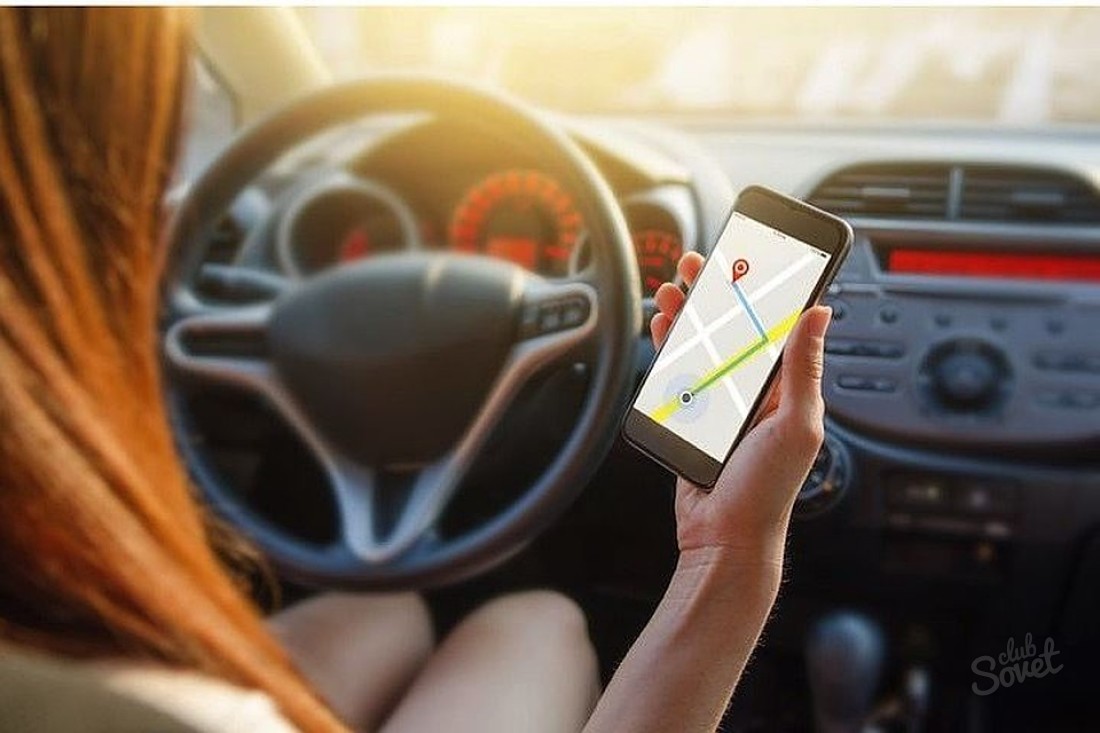
Яндекс.Навигатор — одно из самых популярных приложений. С его помощью можно выстроить маршрут, найти ближайший продуктовый магазин, заправочную станцию, аптеку и т.д. По статистике, каждый пользователь обращается к приложению минимум 20 раз в месяц. Иногда появляется необходимость удалить карты из навигатора, о том как это сделать на разных устройствах, подробно описано в нашей статье.
Удаление карт на айфоне и на устройствах с операционной системой Андроид
Разработчики программы “Яндекс.Навигатор” позаботились о том, чтобы каждый человек мог пользоваться приложением даже в режиме офлайн. Простота интерфейса позволяет легко проложить необходимый маршрут. Пользоваться приложением сможет даже школьник. Управление навигационной программой абсолютно идентично для устройств с разными операционными системами, это касается не только мобильных телефонов, но и планшетов. Удалить карты необходимо следующим образом:
- 1 этап — зайдите в приложение “Яндекс.Навигатор”;
- 2 этап — вызовите меню приложения, кликнув на кнопке, обозначаемой тремя полосками;
- 3 этап — зайдите в “Настройки” (обозначается шестеренкой) и выберите пункт “Расширенные настройки” (на более новых моделях телефона, достаточно пролистать меню “вниз”);
- 4 этап — в расширенных настройках, кликните на пункте “Сохраненные данные” (обозначается облаком);
- 5 этап — перед вами откроется меню, которое будет предлагать пользователю удалить конкретные данные, выберите “Стереть карты”;
- 6 этап — приложение запросит у вас подтвердить действия удаления, необходимо нажать “Да”;
- 7 этап — подождать, пока приложение удалит карты (занимает не более 10 сек.), закрыть программу и зайти в нее заново.
Помимо удаления карт, в “Сохраненных данных” вы можете очистить историю поиска или очистить историю маршрутов.
Часто задаваемые вопросы
Пользователи приложения Яндекс.навигатор ежедневно задают большое количество однотипных вопросов. Вашему вниманию предлагаются самые популярные вопросы по поводу удаления карт и четкие ответы на них:
- 1 вопрос: Чтобы удалить карты, телефон должен быть подключен к Wi-FI? Ответ: Нет, удаление карт может происходит, даже когда телефон не подключен к интернету;
- 2 вопрос: Возможно ли удаления конкретной карты? Ответ: К сожалению, вы не можете удалить конкретную карту, если вы воспользуетесь функцией “Стереть карты”, то удалятся абсолютно все;
- 3 вопрос: Могу ли я восстановить удаленные карты? Ответ: Нет, восстановление удаленных карт и истории маршрутов невозможно, пользователю необходимо заново загружать карты;
- 4 вопрос: Сколько раз я могу удалять карты? Ответ: Процесс удаления карт не ограничен, вы можете удалить карту сразу после их использования, на работу приложения или самого смартфона не влияет;
- 5 вопрос: Я удалил карты, но они остались в приложении. Ответ: Возможно, произошел сбой операции, вам необходимо обновить приложение или перезагрузить устройство;
- 6 вопрос: Могу ли я удалить карты, воспользовавшись голосовым управлением Алиса? Ответ: Алиса поможет вам выстроить маршрут и развлечь вас в долгой дороге, но управлять кнопками меню приложения, в том числе, удаление карт, в нее не заложено. Пользователь удаляет карты самостоятельно.
Если процесс удаления карт не дал желаемого результата, обратитесь с проблемой к официальным разработчикам. Вопрос можно задать на официальном сайте через пункт “Обратная связь”. Популярная программа заботится о вас, яндекс навигатор предоставит вам всю информацию о маршруте и обеспечит комфортную поездку.
Читайте также:












